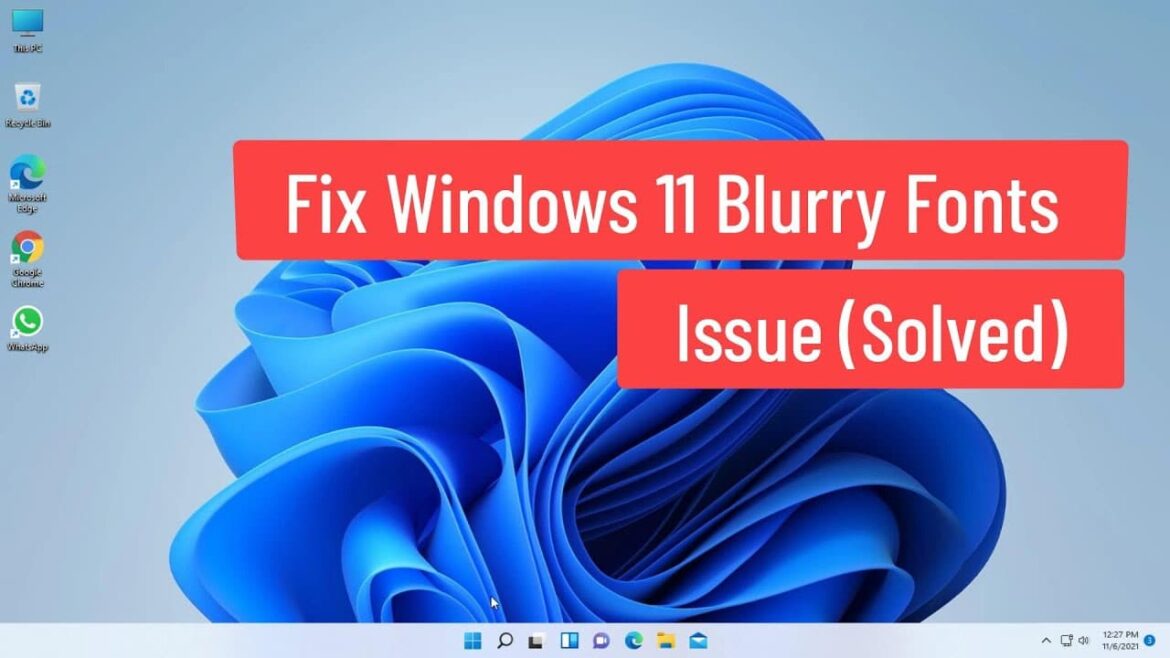303
Se o tipo de letra do Windows 11 estiver esbatido, pode tomar as medidas adequadas. Duas soluções podem ajudar com o problema
Fonte do Windows 11 esbatida: Mais legibilidade com ClearType
Se o tipo de letra do Windows 11 estiver esbatido, pode melhorar a apresentação utilizando a função ClearType. A função de melhoramento do tipo de letra já estava disponível nas versões anteriores do Windows e também está implementada no sistema mais recente da Microsoft. No entanto, são necessários alguns passos e um olhar mais atento para otimizar a visualização do tipo de letra:
- Abra a aplicação Definições no teclado com a combinação “Tecla Windows + I”.
- Clique em “Personalização” na coluna da esquerda.
- Em “Definições relacionadas”, vá para “Personalizar texto ClearType”.
- Na janela de otimização de texto ClearType que agora se abre, assinale a caixa “Ativar ClearType” se ainda não estiver assinalada. Confirme com “Next” (Seguinte).
- Agora, siga as instruções apresentadas no ecrã.
- Em cinco passos, pode agora selecionar o tipo de letra que lhe parece mais nítido.
- Alternativamente, também pode tentar desativar a otimização ClearType no quarto passo. Isto pode dar-lhe um tipo de letra que seja mais adequado para si.
Windows 11 Fonte desfocada: Ajustar a escala de DPI
Se a fonte do Windows 11 continuar desfocada, deve também verificar a escala de DPI e testar várias definições. Aqui, também, pode atingir o seu objetivo em apenas alguns passos:
- Clique numa área livre do seu ambiente de trabalho com o botão direito do rato
- Ir para o item “Definições de visualização”. Isto abre a aplicação “Definições”.
- Na coluna da direita, pode agora ajustar o tamanho do texto em “Escala”. Por defeito, valores como 100, 125, 150 e 175 por cento devem ser apresentados clicando na seta. O tamanho ideal já deve estar definido com a adição “recomendado”
- Ao clicar em “Escala”, também pode experimentar os seus próprios valores entre 100 e 500 por cento em “Escala definida pelo utilizador”. A nova configuração é confirmada clicando no visto.
- No entanto, tenha cuidado com a definição, pois em caso de dúvida a imagem pode tornar-se tão ilegível que dificilmente conseguirá voltar à definição antiga
- Alternativamente, pode utilizar o controlo deslizante em “Tamanho do texto” para aumentar o tamanho da fonte de acordo com o seu gosto.
- Se estas medidas não tiverem ajudado, contacte o Suporte da Microsoft.